Глава 13 прочие сервисные возможности
Глава 13 прочие сервисные возможности
Калькулятор
Если сделать не один, а два шага назад, в историю развития типовых конфигураций по ведению бухгалтерского учета, то можно констатировать следующее.
О В ІСБухгалтерии 6.0 в качестве сервисной возможности существовал только формульный калькулятор.
Настройка параметров системы
Рабочая дата[27.082005 Ід | Предлагать Год начала рабочего столетия:
Число цифр года в представлении даты;
"Использовать (формульный калькулятор"^
Отключить разделители триад в числах
Ёежим открытия об
Бежим удаления об *
[Вычислить( Закрыт» f Помощь| м» О
 Расчет | Бухгалтерий j Операция | Бухгалтерские иго Общие ] Текст | Интерфейс 1 Журн
Расчет | Бухгалтерий j Операция | Бухгалтерские иго Общие ] Текст | Интерфейс 1 Журн
ОК
Отмена
.... Рис. 13.1. Фрагмент экранной формы закладки Общие режима Параметры пункта меню Сервис в 1С Бухгалтерии 7.7 с формами калькулятора и формульного калькулятора
Он достаточно часто выручал в многосложных (от трех и более операций одновременно) расчетах, тем более, что можно было расставлять приоритеты вычислений в виде скобок.
В 1С:Бухгалтерии 7.7 пользователю уже предоставлялась возможность выбрать по вкусу режим калькулятора — формульный или имитирующий панель обычного калькулятора (рис. 13.1).
В ІСБухгалтерии предприятия 8.0 калькулятор теперь имеет единственную экранную форму, в которой существует кнопка выбора режима (рис. 13.2).
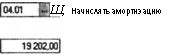 |
Календарь в ІСБухгалтерии предприятия 8.0 не претерпел особых изменений (кроме дизайна) по сравнению с предыдущей версией.
Календарь £ X
Авгаст2Ш5 Пн Вт Ср Чт Пт Сб Вс
1 2 3 4 5 6 7 6 9 10 11 12 13 14 15 16 17 18 19 20 21 22 23 24 25 2бЩТ28 29 30 31
«< Август ;р~'г
Пн Вт Со Чт Пт Сб Вс
1 2 3 4 5 6 7 8 9 10 11 12 13 14 15 1В 17 18 19 20 21 22 23 24 25 26 Д 28
29 30 31 1 2 3 4 5 6 7 8 9 1011 27 августа 2005 г. ▼
Рис. 13.3. Экранная форма календаря в 1С:Бухгалтерии 7.7 и 1С:Бухгаптерии предприятия 8.0
По-прежнему он вызывается во всех полях экранных форм, имеющих формат даты, и позволяет выбирать нужную с помощью мыши (рис. 13.3).
Временная блокировка
Возможность временной блокировки экрана существовала и в 1С: Бухгалтерии 7.7, однако мне, признаться, ни разу не пришлось встретить человека или коллектив, которые бы использовали эту возможность. Как правило, даже в случае многопользовательской работы жесткая авторизация встречалась не так часто, как того требовали реальные ситуации.
Однако если снова обозначить те проблемы, о которых уже говорилось с самого начала книги, и способ решения которых рассматривался в главе 12, то использование режима временной блокировки экрана становится более привлекательной и значимой возможностью.
Этот режим используется для того, чтобы на время недолгих отлучек от компьютера не было необходимости для выхода из системы в целях сохранения ее данных от несанкционированного их просмотра или корректировки другим пользователем под именем того, чья авторизация установлена в данный момент.
Временная блокировка экрана дает возможность сохранить на экране такую раскладку окон объектов, которая была настроена авторизованным пользователем — открытые окна не надо закрывать при недлительной отлучке. Но, разумеется, следует соотносить длительность таких отлучек и наличие открытых для ввода и редактирования экранных форм документов, чтобы это не сказывалось на потоке оперативных данных и работе всего коллектива.
Журнал регистрации
 |
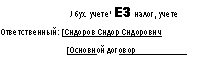 |
в ІСБухгалтерии предприятия 8.0
Фильтр журнала регистрации
Общи»
Собери*} Объекты]
Способ отОсоа событий. * Щ ильтрсиать р^<намическ^ Г* 0™фатьт?аэч.

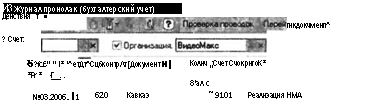 ГЖ { Отмена | Помощь |
ГЖ { Отмена | Помощь |
В 1С:Бухгалтерии 7.7 эта возможность была включена и в монитор пользо* вателей (рис. 13.4), а в 1С:Бухгалтерии предприятия 8.0 введена в оба возможных режима — Ю.Предприятие и Конфигуратор (рис. 13.5).
Диалоговое окно настройки фильтра журнала регистрации в ЮБухгалте-рии 7.7 состояло из трех закладок, отражающих различные возможности выборки (рис. 13.6).
В соответствии с общей тенденцией экранных форм 1С:Бухгалтерии предприятия 8.0 журнал регистрации в ней имеет иное окно фильтра (рис, 13.7).
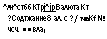
Отбор:
Комментарий:
Способ отбора собьггий: © Фильтровать динамически О Отобрать сразу
Отборе
0К
Отмена
Справка'
Рис. 13.7. Экранная форма фильтра журнала регистрации 1С:Бухгалтерии предприятия 8.0
Однако есть одно существенное отличие этого режима в 1С:Бухгалтерии предприятия 8.0 от имевшегося в 1С:Бухгалтерии 7.7: теперь требуется дополнительная настройка журнала регистрации в режиме конфигуратора (рис. 13.8).
Настройка журнала регистрации
Регистрировать в журнале события Р-г
0К
Регистрировать ошибки Регистрировать ошибки, предупреждения Регистрировать ошибки, предупреждения, информацию Регистрировать ошибки, предупреждения, информацию, примечания
Отмена
ка
Сократить
Рис. 13.8. Экранная форма фильтра журнала регистрации 1С:Бухгалтерии предприятия 8.0 в режиме конфигуратора
Обсуждение 1С:Бухгалтерия от 7.7 к 8.0. Бухгалтеру от бухгалтера.
Комментарии, рецензии и отзывы
